Kur ir Mans dators operētājsistēmā Windows 11? Kā viegli atrast “šo datoru”!

Uzziniet, kā atjaunot “Mans dators” operētājsistēmā Windows 11, lai viegli piekļūtu saviem failiem un informācijai.
Pēdējā gada laikā mēs esam iemācījušies divas lieliskas lietas par sanāksmēm un produktivitāti . Pirmkārt, videozvanu vai konferenču lietotnes var būt glābiņš. Un, otrkārt, cilvēkiem pietrūkst un viņiem ir nepieciešama savu kolēģu fiziska klātbūtne, lai viņi būtu vislabākajā veidā. Sadarbības rīki, piemēram, Microsoft Teams , ir bijuši īpaši labi, lai nodrošinātu mums atalgojošu virtuālo darba vidi. Un tagad viņi dara visu iespējamo, lai virtuālā dzīve justos pēc iespējas tuvāka reālajai lietai.
Teams sava dzīves cikla laikā ir izlaidusi personiskās funkcijas, taču tā nebija pievērsusi lielu uzmanību emocijzīmēm — arī reakcijas mehānismam. Šodien mēs apskatīsim viņu jaunākos centienus mainīt sistēmu — pastāstīsim visu par Live Emojis pakalpojumā Microsoft Teams.
Saistīts: Kā saglabāt ziņojumus vai pievienot tos grāmatzīmēm programmā Microsoft Teams
Saturs
Ko nozīmē Live Emoji?
Līdzīgi kā jebkura cita videozvanu lietojumprogramma, Microsoft Teams vienmēr piešķīra iespēju reaģēt uz emocijzīmēm, lai gan ne tiešraides videokonferenču laikā. Tagad, izmantojot jaunāko atjauninājumu , Microsoft liek reakcijas mākslai justies pēc iespējas dabiskāk. Starp citu, lai iegūtu atjauninājumu, jums nekas nebūs jādara. Kā parasti, tas būs OTA atjauninājums, un tas ir pieejams gan bezmaksas, gan maksas lietotājiem.
Saistīts: Kā pievienot Smartsheet programmai Microsoft Teams
Cik daudz reāllaika emocijzīmju ir?
Kad tavs kolēģis uzstājas ar prezentāciju vai dalās ar saprātīgu domu, ir svarīgi būt pēc iespējas atsaucīgākam. Un diez vai ir labāks veids, kā parādīt, ka jums rūp, kā izmantot animētu, dzīvu emocijzīmi. Palaišanas brīdī Microsoft Teams piedāvā četras reāllaika emocijzīmes. Pirmkārt un galvenokārt, ir emocijzīmes “Patīk”, kas ir vissirsnīgākais iedrošinājuma veids.

Tālāk jums ir emocijzīme “Sirds”, kas ir labāk piemērota gadījumiem, kad prezentācijas vadītājs dalās ar kaut ko personisku vai dziļu.
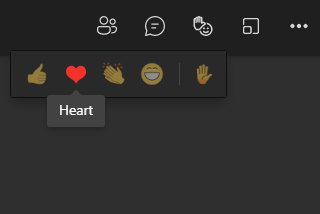
Pēc tam jūs saņemat emocijzīmes “Aplausi”, kas ir lieliski piemērotas prezentācijām.
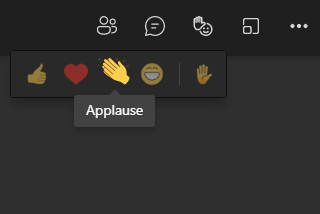
Visbeidzot, jūs saņemat emocijzīmi “Smejies”, kas ir piemērota gandrīz jebkurai vieglai sarunai.
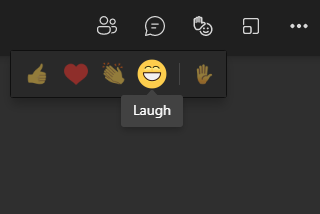
Saistīts: Kā pārbaudīt kameru programmā Microsoft Teams
Kā izmantot Live Emojis
Tagad, kad esam apsprieduši visus dažādos Microsoft Teams pieejamos Live Emojis veidus, pārbaudīsim, kā tās varētu izmantot sapulču laikā.
Datorā
Palaidiet Microsoft Teams darbvirsmas klientu savā Windows vai Mac datorā. Tagad pievienojieties vai organizējiet sapulci. Sapulces loga augšdaļā būs redzama poga Tiešraides emocijzīmes.

Noklikšķiniet uz tā, lai paplašinātu atlasi. Tagad, lai nosūtītu vienu no četrām emocijzīmēm, jums tikai jānoklikšķina uz vienas no tām.

Tas ir viss! Saņēmējs redzēs apbrīnu, kas izplūst tieši no jums.
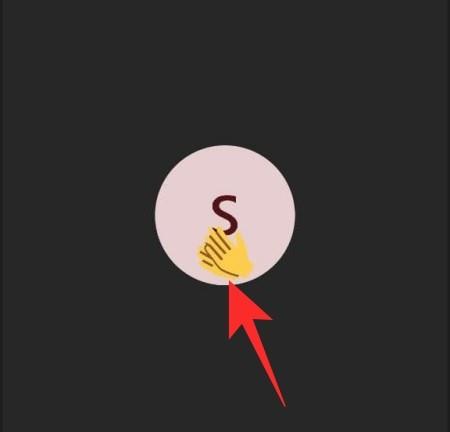
Mobilajā lietotnē
Arī Microsoft Teams mobilā lietotne ir saņēmusi iespēju izsūtīt Live Emojis. Vispirms savā viedtālrunī palaidiet mobilo lietotni Microsoft Teams. Tagad dodieties uz kanālu, kurā tiek rīkota sapulce, un pievienojieties tam. Alternatīvi, jūs varētu būt tas, kurš sāk sapulci, un tiešās reakcijas sistēma jums būtu pieejama tāpat. Pēc tam nospiediet elipses pogu ekrāna apakšējā labajā stūrī.
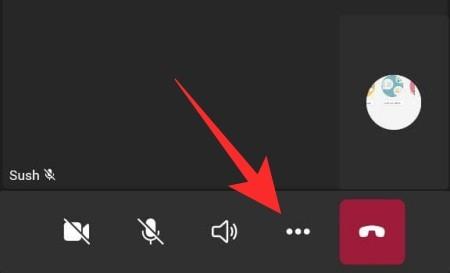
Augšpusē redzēsit pulsējošās emocijzīmju ikonas. Noklikšķiniet uz jebkuras no četrām emocijzīmēm, lai nekavējoties nosūtītu reakciju.
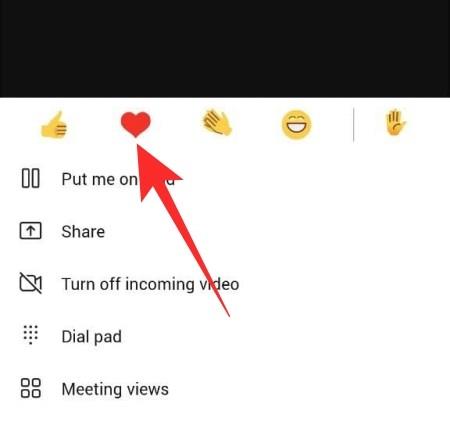
Persona, kas atrodas otrā galā, to uzreiz redzēs.
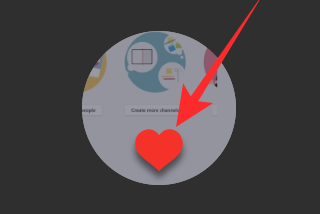
Ko nozīmē emocijzīme “Pacelt roku”?
Kā jūs, iespējams, pamanījāt, sadaļas “Dzīvās emocijzīmes” labajā malā ir vēl viena emocijzīme. Tas ir arī atdalīts no pārējiem četriem, izmantojot '|' raksturs. Tas tiek darīts, lai brīdinātu lietotājus par ikonu “Pacelt roku”, kas nav Live Emoji saimes loceklis.
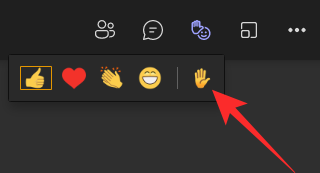
Noklikšķinot uz emocijzīmes, saimniekam tiks nosūtīts paziņojums, ka vēlaties runāt. Ja jūsu pieprasījums tiks apstiprināts, jūs varēsiet uzrunāt sapulces dalībniekus, kas noteikti nav tas pats, kas runātāju apbērt ar iedrošinājumu.
Vai tiešraides emocijzīmes ir pieejamas personīgajā vai grupas tērzēšanā?
Sazinoties ar Microsoft Teams lietotāju viens pret vienu, jūs nesaņemat iespēju nosūtīt tiešraides emocijzīmes. Mēs uzskatām, ka Microsoft saprot, ka Live Emojis ir produktīvākas, ja ir iesaistīti vairāki cilvēki, nevis viens lietotājs, kur mums ir privilēģija iegūt savus punktus reāllaikā.
No otras puses, grupu tērzēšana ir godīga spēle. Tiešraides emocijzīmes ir iekļautas sistēmā un atbilst mērķim.
Datorā
Arī Live Emoji mehānisms jūsu datorā ir identisks, jo jums vienkārši jānoklikšķina uz emocijzīmju pogas ekrāna augšdaļā, lai piekļūtu četrām emocijzīmēm.
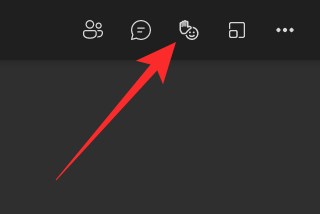
Lai izliktu emocijzīmes, vienkārši noklikšķiniet uz atlasītās emocijzīmes.

Mobilajā lietotnē
Arī mobilajā ierīcē jūs saņemat tādu pašu Live Emoji režīmu. Kad esat pievienojies sapulcei vai rīkojat sapulci, pieskarieties elipses pogai ekrāna apakšējā labajā stūrī. Tagad uznirstošā loga augšdaļā pieskarieties vienai no četrām emocijzīmēm. Jūsu reāllaika emocijzīmes tiks izvietotas.
Kāpēc jūs nevarat piekļūt tiešraides emocijzīmēm?
Tiešraides emocijzīmes pavisam nesen ieviesa Microsoft Teams, kas nozīmē, ka var paiet kāds laiks, līdz visi lietotāji varēs piekļūt šai funkcijai. Tātad, ja ekrāna augšdaļā neredzat pogu Tiešraides emocijzīmes, jums būs jāgaida nedaudz ilgāk, lai to iegūtu. Ņemiet vērā arī to, ka tiešraides emocijzīmes nebūs pieejamas personiskajos videozvanos.
Lai paātrinātu darbību, varat apsvērt iespēju manuāli meklēt atjauninājumu. Datorā noklikšķiniet uz sava profila attēla sīktēla ekrāna augšējā labajā stūrī, lai atvērtu nolaižamo izvēlni. Pēc tam noklikšķiniet uz "Pārbaudīt atjauninājumus".
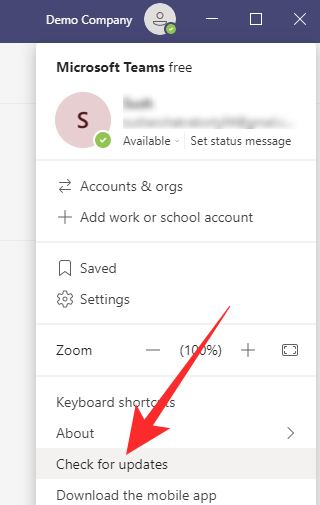
Savā mobilajā tālrunī jums būs jāatver Microsoft Teams lietotnes lapa un jāpārbauda, vai ir pieejams atjauninājums. Šeit ir lietotņu veikala saites gan Android, gan iOS klientiem.
SAISTĪTI
Uzziniet, kā atjaunot “Mans dators” operētājsistēmā Windows 11, lai viegli piekļūtu saviem failiem un informācijai.
Uzziniet, kā viegli mainīt fona attēlu operētājsistēmā Windows 11. Šeit ir 6 efektīvas metodes, kā to izdarīt, izmantojot dažādas pieejas.
Nepublicējiet savus attēlus bez maksas vietnē Instagram, ja varat par tiem saņemt samaksu. Lasiet un uzziniet, kā nopelnīt naudu vietnē Instagram un maksimāli izmantot šo sociālo tīklu platformu.
Uzziniet, kā viegli rediģēt un noņemt PDF metadatus. Šī rokasgrāmata palīdzēs jums viegli rediģēt vai noņemt PDF metadatus dažos vienkāršos veidos.
Vai jūs zināt, ka Facebook ir pilns jūsu tālruņu kataloga kontaktu saraksts, kā arī viņu vārds, numurs un e-pasta adrese.
Problēma var kavēt datora pareizu darbību, un, lai tos novērstu, var būt nepieciešams mainīt drošības iestatījumus vai atjaunināt draiverus.
Šis emuārs palīdzēs lasītājiem pārvērst bootable USB par ISO failu, izmantojot trešās puses programmatūru, kas ir brīvi lietojama un droša pret ļaunprātīgu programmatūru.
Vai esat saskāries ar Windows Defender kļūdas kodu 0x8007139F, un jums ir grūti veikt skenēšanu? Tālāk ir norādīti veidi, kā varat novērst problēmu.
Šī visaptverošā rokasgrāmata palīdzēs novērst “Uzdevumu plānotāja kļūdu 0xe0434352” jūsu Windows 11/10 datorā. Apskatiet labojumus tūlīt.
LiveKernelEvent 117 Windows kļūda izraisa datora sasalšanu vai negaidītu avāriju. Uzziniet, kā to diagnosticēt un novērst, veicot ekspertu ieteiktās darbības.
Šis emuārs palīdzēs lasītājiem novērst PowerPoint, kas neļaus man ierakstīt audio problēmas Windows datorā un pat ieteikt citus ekrāna ierakstīšanas aizstājējus.
Domājat, kā rakstīt PDF dokumentā, jo jums ir jāaizpilda veidlapas, jāpievieno anotācijas un jānoliek paraksti. Jūs esat nejauši atradis pareizo ierakstu, lasiet tālāk!
Šis emuārs palīdzēs lietotājiem noņemt ūdenszīmi Sistēmas prasības, kas nav izpildītas, lai izbaudītu vienmērīgāku un drošāku pieredzi ar operētājsistēmu Windows 11, kā arī tīrāku darbvirsmu.
Šis emuārs palīdzēs MacBook lietotājiem saprast, kāpēc rodas rozā ekrāna problēmas un kā tās novērst, veicot ātras un vienkāršas darbības.
Uzziniet, kā pilnībā vai selektīvi notīrīt Instagram meklēšanas vēsturi. Atgūstiet arī krātuves vietu, noņemot dublētos fotoattēlus, izmantojot labāko iOS lietotni.
Uzziniet, kā labot kļūdas kodu 36 Mac ārējos diskos. Sākot ar termināļa komandām un beidzot ar failu atļaujām, atklājiet risinājumus netraucētai failu pārsūtīšanai.
Es pēkšņi nevaru strādāt ar savu HID sūdzību skārienekrānu. Es nezinu, kas nokļuva manā datorā. Ja tas esat jūs, šeit ir daži labojumi.
Šis emuārs palīdzēs lasītājiem novērst Runtime Error 76: Path Not Found problēmu operētājsistēmā Windows PC, veicot ekspertu ieteiktās darbības.
Uzziniet, kā viegli saglabāt tīmekļa lapu PDF formātā, un atklājiet dažādas metodes un rīkus tīmekļa satura pārvēršanai pārnēsājamos PDF failos, lai piekļūtu tiem bezsaistē un kopīgotu tos.
Šajā rakstā ir sniegti dažādi risinājumi, lai atrisinātu problēmu, kas saistīta ar WhatsApp video ziņojumu nedarbošanos. Laimīgu ziņojumapmaiņu!
Neatkarīgi no tā, cik dominējošs Google ir meklētājprogrammu tirgū, mēs nevaram ignorēt Bing. Šeit ir 8 padomi un triki Bing meklēšanai, kas palīdzēs jums izmantot šīs meklētājprogrammas iespējas.
Vai vēlaties uzzināt, kā atiestatīt rūpnīcas iestatījumus operētājsistēmā Windows 11? Izlasiet emuāru, lai viegli uzzinātu visu par atkopšanas iespējām operētājsistēmā Windows 11.
Uzziniet, kā izmantot Microsoft meklēšanu Bing, lai efektīvi atrastu savus darba datus un uzlabotu produktivitāti.
Kā atcelt Netflix un anulēt konta abonementu. Var būt daudz iemeslu, kuru dēļ vēlaties atcelt savu Netflix kontu iPhone un citās ierīcēs. Lūk, kā to izdarīt.
Šajā emuārā uzziniet, kā varat izslēgt komentārus Facebook ziņās vai atspējot komentārus Facebook ziņās. Lasi emuāru un uzzini, kā!
Vai mēģināt dzēst tukšu lapu programmā Word? Šajā rokasgrāmatā mēs parādīsim, kā programmā Word izdzēst lapu vai tukšu lapu.
Lai gan televizors, visticamāk, labi darbosies bez interneta savienojuma, ja jums ir kabeļa abonements, amerikāņu lietotāji ir sākuši pārslēgties uz internetu.
Tāpat kā reālajā pasaulē, jūsu darbi Sims 4 ar laiku noveco un mirs. Sims dabiski noveco septiņos dzīves posmos: mazulis, mazulis, bērns, pusaudzis,
Obsidian ir vairāki spraudņi, kas ļauj formatēt piezīmes un izmantot grafikus un attēlus, lai padarītu tos nozīmīgākus. Lai gan formatēšanas iespējas ir ierobežotas,
“Baldur's Gate 3” (BG3) ir valdzinoša lomu spēle (RPG), ko iedvesmojuši Dungeons and Dragons. Tā ir plaša spēle, kas ietver neskaitāmus blakus uzdevumus



























